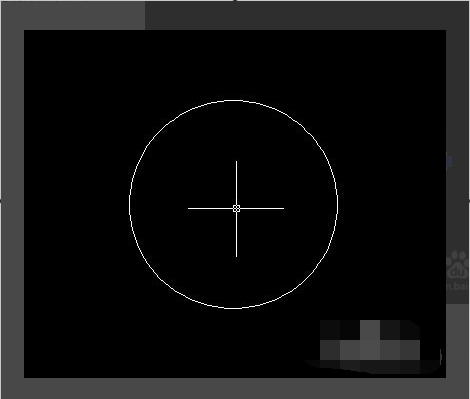3D模型
- 3D模型
- SU模型
- 材质
- 贴图
- CAD图纸
- 灵感图
- 全球案例
- 效果图
- 方案文本
- PS免抠
3D模型
SU模型
材质
贴图
CAD图纸
灵感图
全球案例
效果图
方案文本
PS免抠
猜你想搜
最近搜索
热门搜索
1、双击所要绘制的CAD图纸图标,从而打开该图纸。
2、单击窗口右侧修改栏中的移动图标。
3、持续按住鼠标左键拉出一个矩形区域,使所选择的区域中包含所要移动的图形,然后单击鼠标右键确定。
4、将鼠标光标移动到图中要移动的基点位置,单击鼠标左键确定基点。
5、移动鼠标将要移动的图形移动到指定的位置。
6、单击鼠标左键即可。
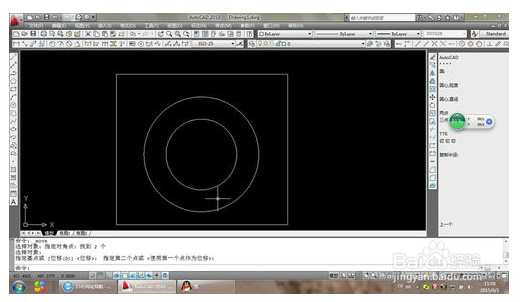
材料/工具:CAD
1、首先我们要选中我们要移动的物体,以一个圆为例
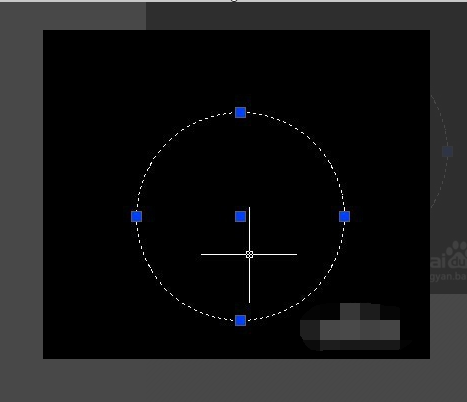
2、之后我们输入命令m(move)命令,之后点击回车确定
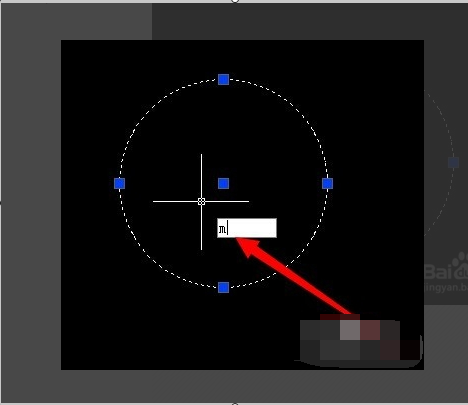
3、然后我们需要指定基点,基点可以自己输入坐标,也可在屏幕上指定点,建议找一些有明显特点的点

4、我们以指点圆心为基点为例
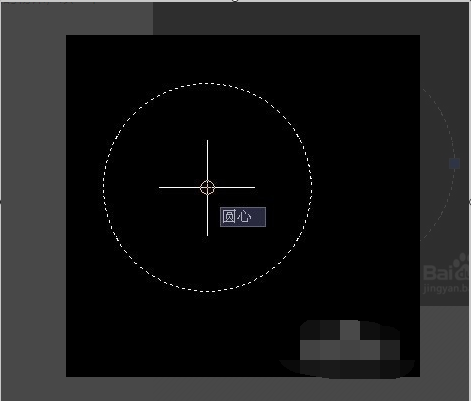
5、之后我们需要定我们移到那个点,我们可以在屏幕上指定第二个点,也可输入与第一个点(基点)的距离和角度来确定第二个点
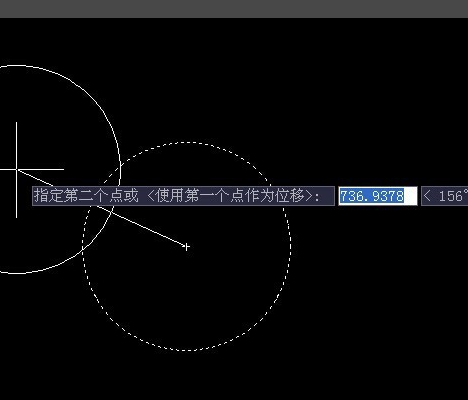
6、此时我们的图形就已经移动到另一个位置了,我们可以通过坐标来查看图像是否移动